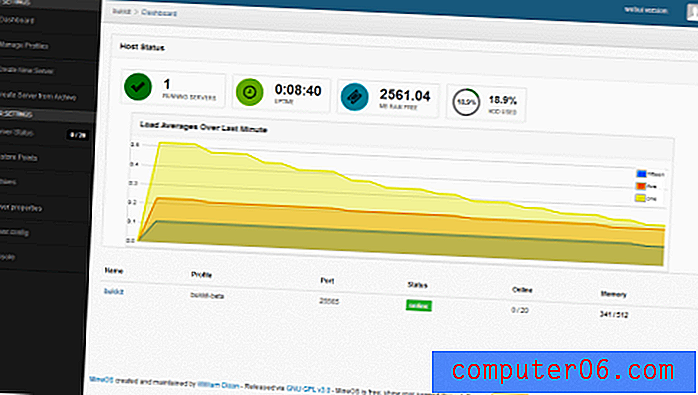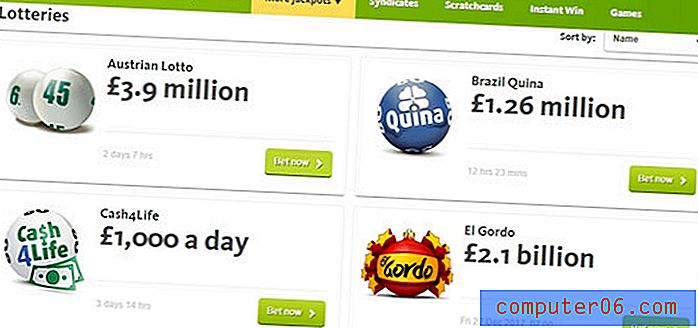Cómo seleccionar toda la hoja de cálculo en Excel 2013
La selección de celdas en Microsoft Excel puede tomar una variedad de formas, y es posible que ya esté familiarizado con la selección de una sola celda, o una fila, columna o incluso un rango de celdas. Pero seleccionar y modificar pequeñas secciones de su hoja de cálculo puede ser tedioso cuando tiene que hacer grandes cambios, por lo que podría estar buscando una manera de seleccionar toda la hoja de cálculo en Excel 2013.
Afortunadamente, tiene un par de opciones diferentes que pueden ayudarlo a realizar esta tarea, y las decisiones de usar una u otra son totalmente suya. Continúe leyendo a continuación para ver cómo puede seleccionar fácil y rápidamente las celdas de una hoja de cálculo completa con solo un par de acciones.
Cómo seleccionar todas las celdas en Excel 2013
Esta guía le mostrará un par de métodos diferentes para seleccionar todas las celdas dentro de una hoja de trabajo en Excel 2013. Estos pasos también le permitirán seleccionar todas las celdas en Excel 2016, así como la mayoría de las versiones anteriores del programa.
Paso 1: abre tu hoja de cálculo en Excel 2013.
Paso 2: haga clic en el triángulo gris sobre el encabezado de la fila A y a la izquierda del encabezado de la columna 1.

Alternativamente, puede hacer clic en cualquier celda de la hoja de cálculo y luego presionar las teclas Ctrl + A en su teclado.
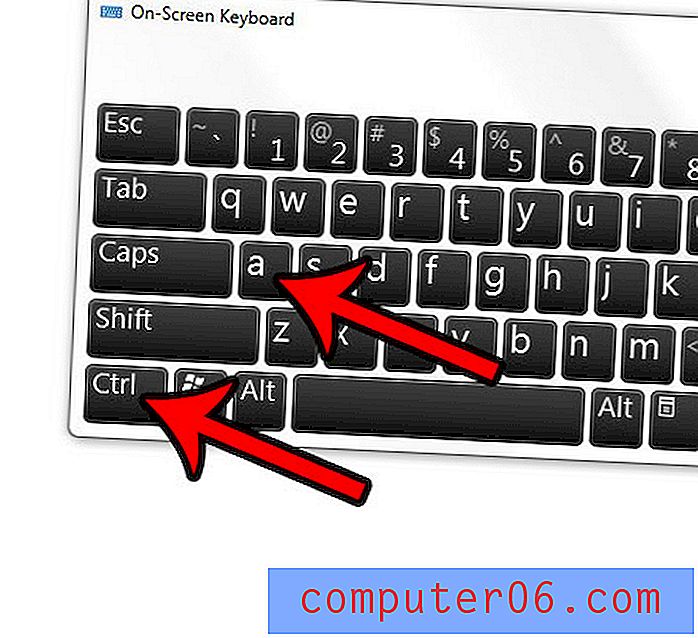
¿Se siente frustrado al intentar que Excel imprima sus hojas de cálculo de manera efectiva? Lea nuestra guía de impresión de Excel para obtener algunos consejos sobre la configuración que puede cambiar y los ajustes que puede realizar, lo que mejorará drásticamente la calidad de sus hojas de cálculo impresas.